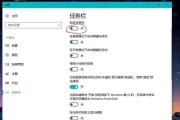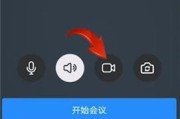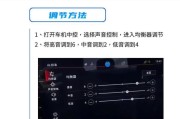在数字时代,电脑已经成为我们工作和娱乐不可或缺的工具。但是,当您每天按下开机键,面对那漫长的启动等待时间,难免会感到焦躁。电脑开机慢不仅影响效率,更是体验感的极大下降。遇到这种情况该如何解决呢?升级电脑配件是一个非常明智的选择。本文将为您详细解答电脑开机慢的原因以及如何升级配件,并推荐一些高效的升级选项。
电脑开机慢的常见原因
在开始升级之前,我们需要了解是什么原因导致电脑启动缓慢。开机过程中的性能瓶颈可能由以下几个因素引起:
1.机械硬盘(HDD):如果您的电脑还在使用传统的机械硬盘,那么硬盘的读写速度很可能是导致开机慢的罪魁祸首。
2.启动程序过多:电脑启动时,后台运行的程序过多也会导致系统响应缓慢。
3.系统碎片化:随着时间的推移,系统文件和应用程序的碎片化也会增加读写时间,减慢启动速度。
4.内存不足:如果内存(RAM)容量不足,系统在启动时无法快速加载所有必要的文件和服务。
5.过时的固件和驱动程序:过时的BIOS/UEFI固件和驱动程序可能无法有效管理硬件资源,导致启动效率低下。

如何升级配件以提升电脑开机速度
升级存储设备
固态硬盘(SSD)的安装
对于使用机械硬盘的用户来说,升级到固态硬盘是提升电脑开机速度最有效的办法之一。SSD的读写速度快于机械硬盘数倍,能显著缩短系统的启动时间。
操作步骤:
1.关闭电脑并拔掉电源。
2.打开机箱,找到现有的机械硬盘。
3.将固态硬盘安装在空余的SATA接口上,或者替换掉原有的机械硬盘。
4.连接好电源线和数据线。
5.重装操作系统到新安装的SSD上。
6.开机测试,感受速度的提升。
提升内存容量
增加或更换内存条
内存是电脑运行程序和加载数据的关键资源。增加内存容量可以让系统更快地处理数据,尤其是对于多任务处理和运行大型应用软件。
操作步骤:
1.关闭电脑并断开电源。
2.打开机箱,找到主板上的内存条插槽。
3.购买与现有内存条相同规格(如DDR3或DDR4)和频率的内存条。
4.按照主板说明书的提示,将新内存条插入空余的插槽。
5.完成后,开机检查系统是否识别新内存。
6.优化启动程序,确保新内存得到充分利用。
清理系统启动项
优化启动程序
通过减少开机时自动启动的程序数量,可以减轻系统启动的负担,从而提升速度。
操作步骤:
1.按下`Win+R`键打开运行窗口,输入`msconfig`并回车。
2.在打开的系统配置窗口中,点击“启动”选项卡。
3.禁用不必要的启动项,只保留系统和杀毒软件等必要的程序。
4.点击确定并重启电脑,检查开机速度是否有所提升。
更新固件和驱动程序
保持最新状态
定期检查并更新BIOS/UEFI固件和驱动程序,可以确保硬件得到最优化的管理,提升系统整体性能。
操作步骤:
1.访问电脑制造商的官方网站。
2.下载并安装最新的BIOS/UEFI固件和驱动程序。
3.按照官方网站的指导进行更新。
4.重启电脑并验证更新后的性能表现。

推荐的升级配件
推荐的固态硬盘(SSD)
1.西部数据(WesternDigital)蓝盘SSD:具有较高的性价比,适合日常使用。
2.三星(Samsung)860EVO:性能稳定可靠,适合对性能有一定要求的用户。
3.英特尔(Intel)760p:采用NVMe协议,速度快,适合高端用户。
推荐的内存条
1.金士顿(Kingston)ValueRAM:价格合理,兼容性好,适合主流用户。
2.海盗船(Corsair)VengeanceLPX:散热设计优秀,超频潜力大,适合游戏和超频爱好者。
3.三星(Samsung)B-Die颗粒内存:性能强劲,超频能力极佳,适合高端玩家。

结语
综上所述,电脑开机慢的问题可以通过合理的配件升级得到明显改善。升级固态硬盘、提升内存容量、优化系统启动项以及更新固件和驱动程序是解决开机慢问题的关键步骤。在选择升级配件时,根据自己的实际需要和预算,挑选适合的产品。通过这些方法,您的电脑定能焕发新生,让开机和使用变得更加流畅。
标签: #电脑